同梱処理をする場合は、事前に同梱設定を行って下さい。
■同梱設定について
※[同梱候補一覧]画面右上の[同梱処理の設定]から直接【4】同梱候補一覧表示の絞込みに進んでいただくことも可能です。
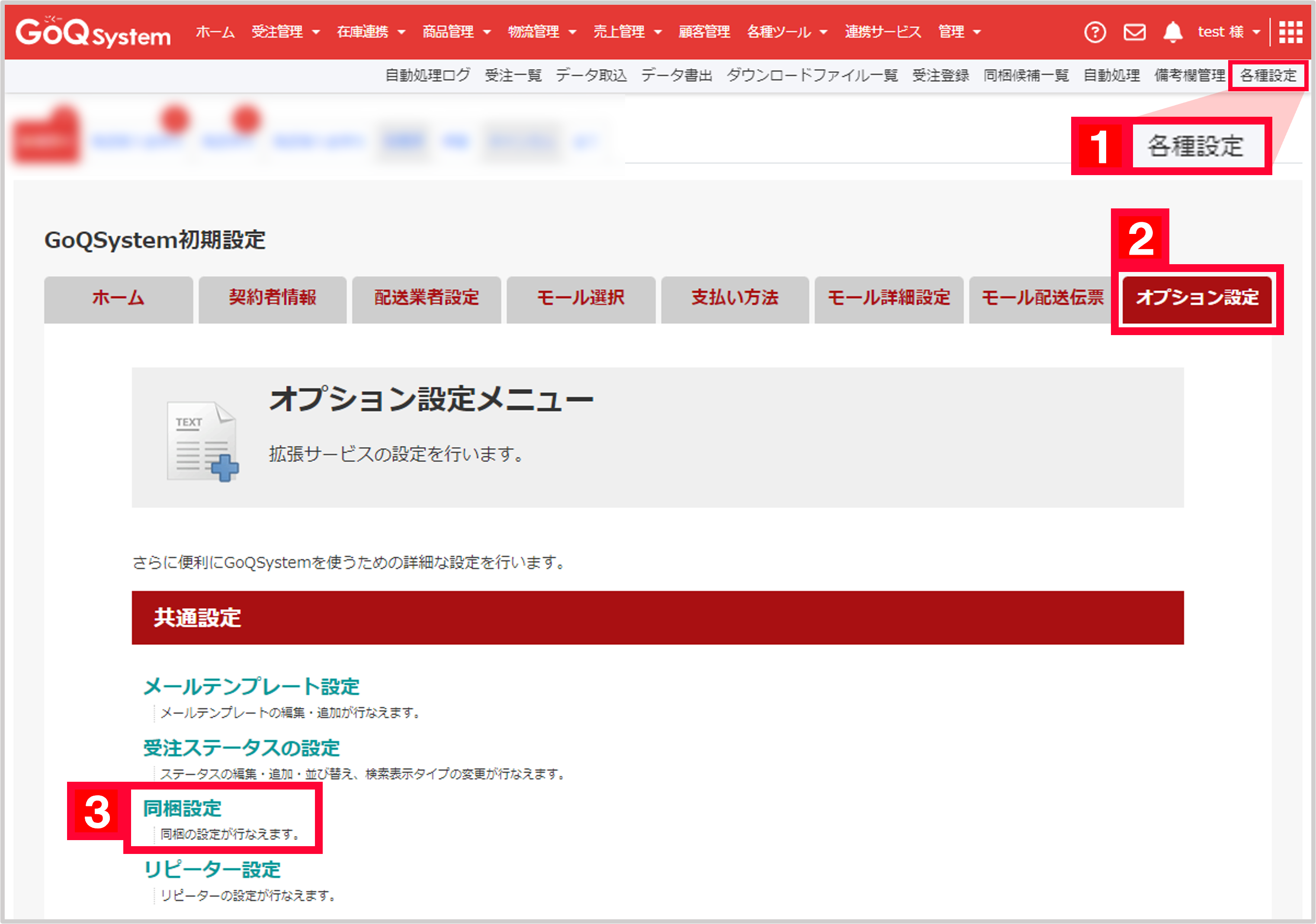
【1】[各種設定]をクリックします。
【2】[オプション設定]をクリックします。
【3】[同梱設定]をクリックします。
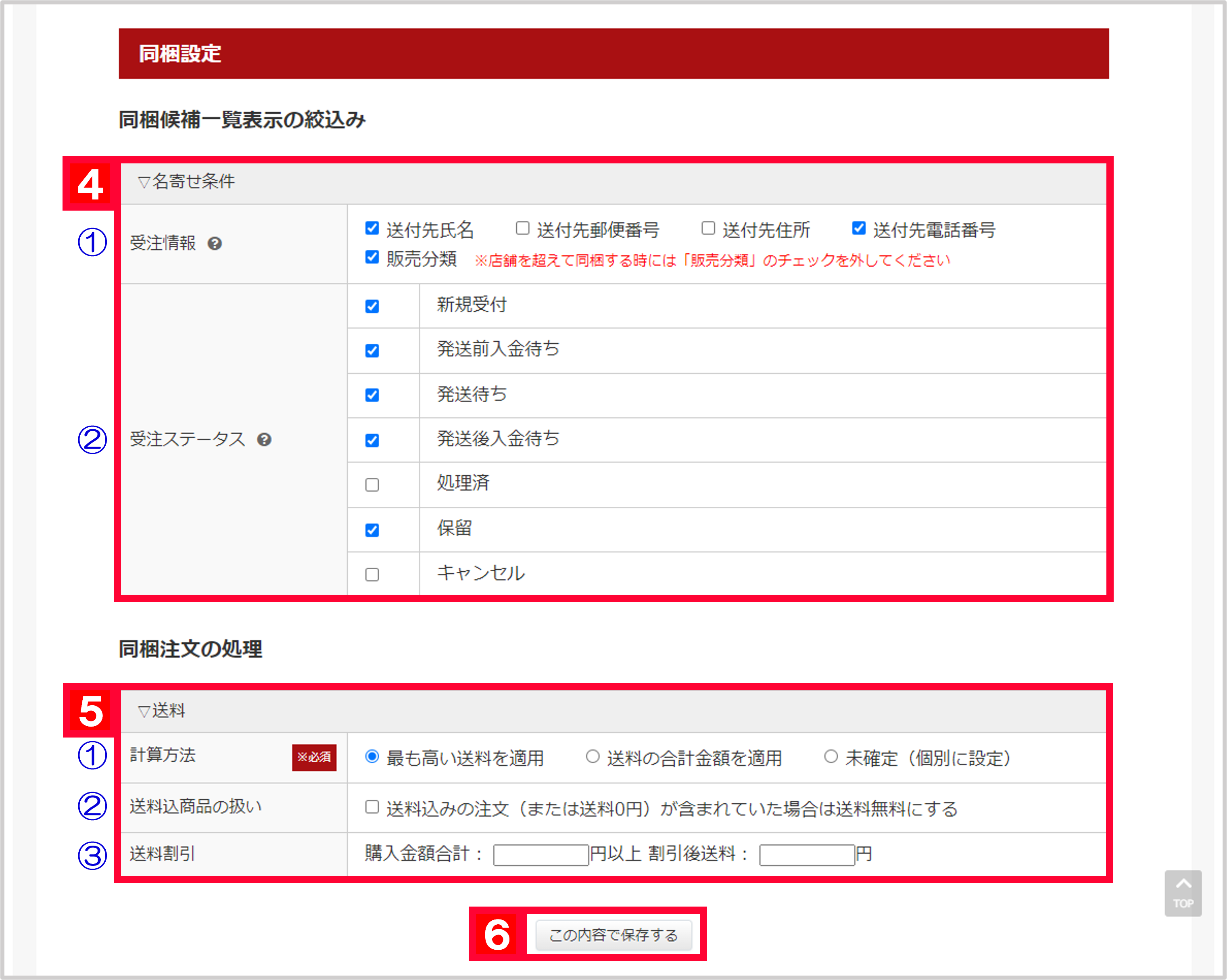
【4】同梱候補一覧表示の絞込み
<名寄せ条件>
①受注情報:同梱候補として表示させるための条件を選択します
②受注ステータス:どのステータスの注文を同梱候補一覧に表示するか選択します
※選択したステータスにあり、①受注情報の条件に一致した受注が同梱候補一覧に表示されます
【5】同梱注文の処理
<送料>
①計算方法:同梱受注の中で送料をどのように計算するかを設定します。※必須項目
例)A(送料550円)とB(送料330円)の商品を購入した場合
・最も高い送料を適用 ・・・Aの送料550円が適用される
・送料の合計金額を適用・・・AとBの合算した送料880円が適用される
・未確定(個別に設定)・・・受注ごとに設定を行う必要あり
②送料込商品の扱い:チェックをつけると、同梱した受注の中に送料込みまたは送料0円の商品が含まれている場合は送料無料になります
③送料割引:購入金額が●円以上の場合は送料を●円に変更するといった設定ができます
【6】[この内容で保存する]をクリックします。
以上の方法で、同梱設定が完了となります。
■同梱処理について
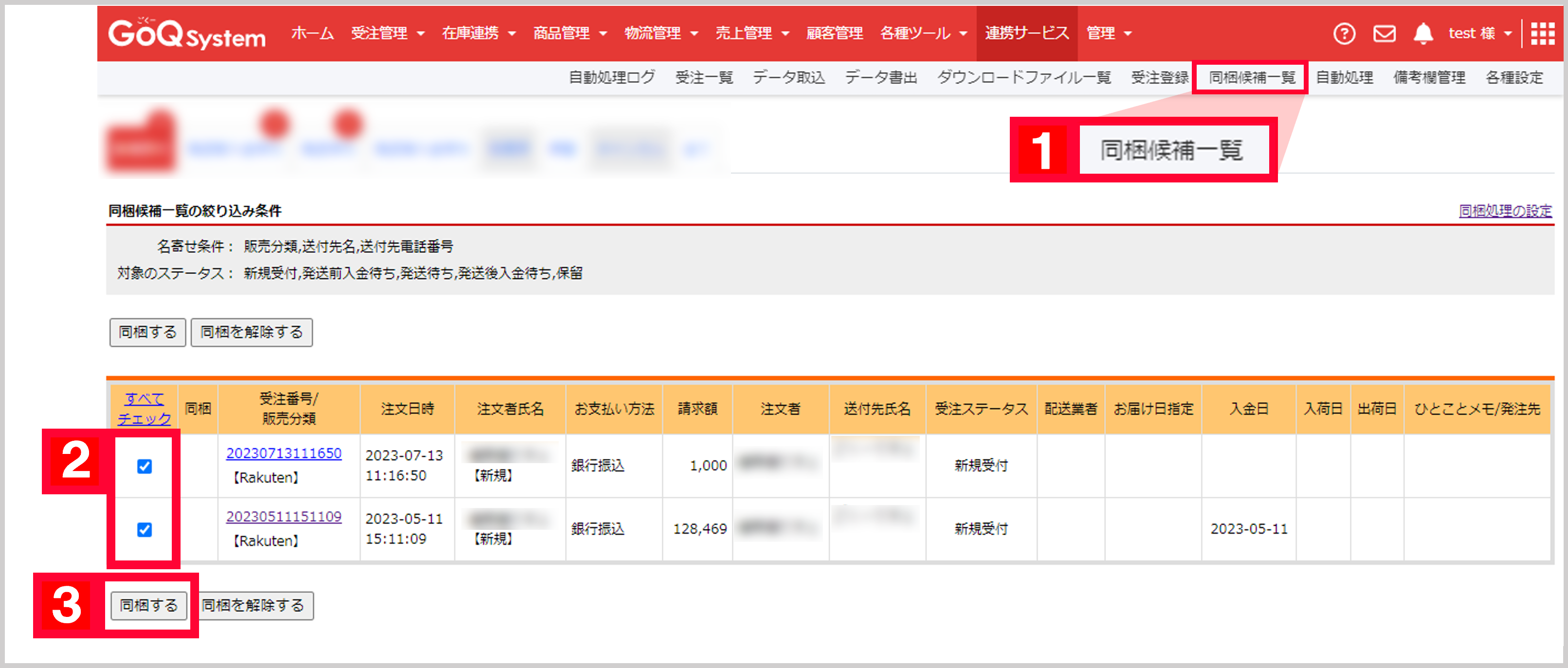
【1】[同梱候補一覧]をクリックします。
【2】同梱したい受注にチェックを入れます。
【3】[同梱する]をクリックします。
以上の方法で、同梱処理が完了となります。
<同梱候補にあがらない場合に考えられる原因>
・名寄せ条件は完全一致となるため、半角全角やハイフンの有無などの確認をお願いします
例)1丁目2-3⇒1丁目2-3、南ヶ丘⇒南ケ丘、四条⇒4条 など
・住所1と住所2で改行箇所が違う
⇒注文内容修正画面に入り、住所の修正を行っていただくことで解消します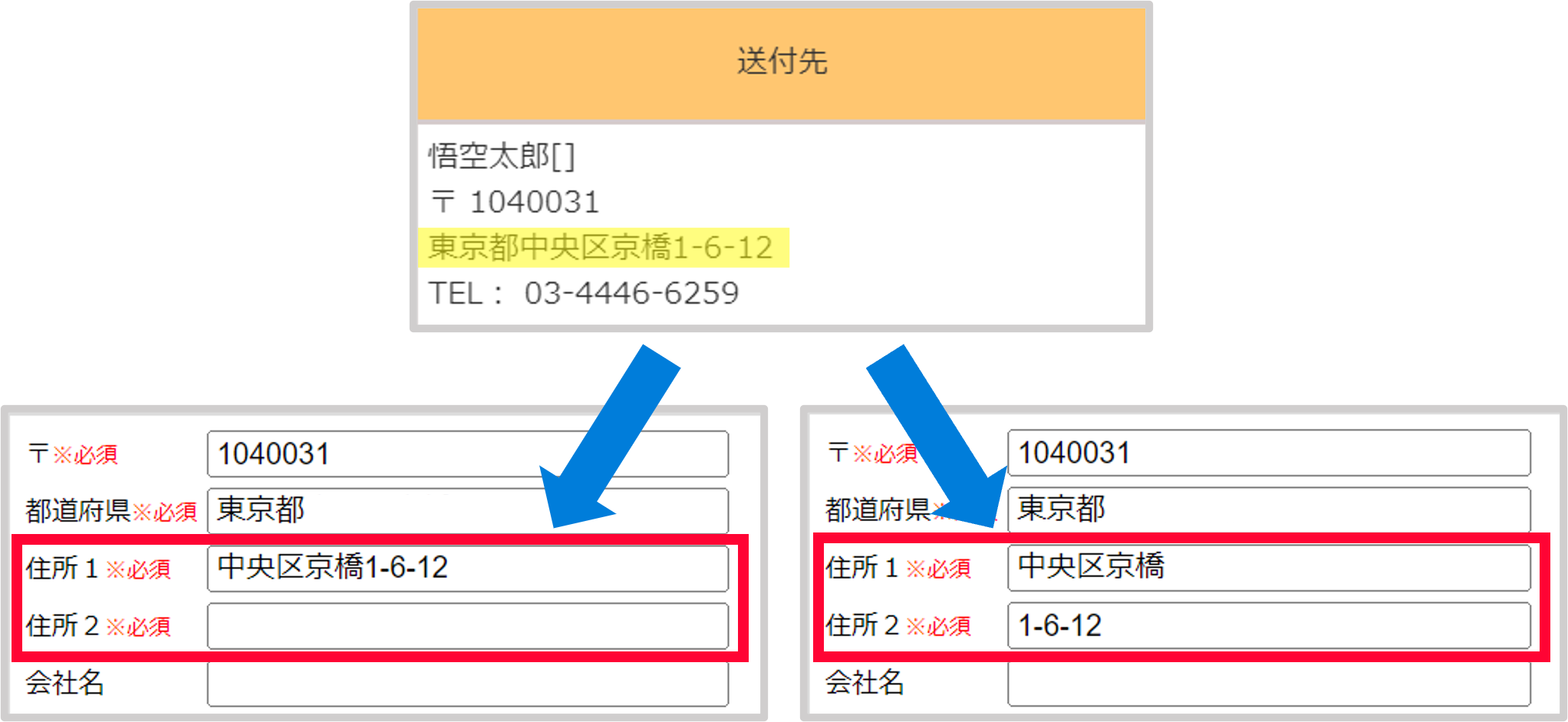
■同梱の解除について
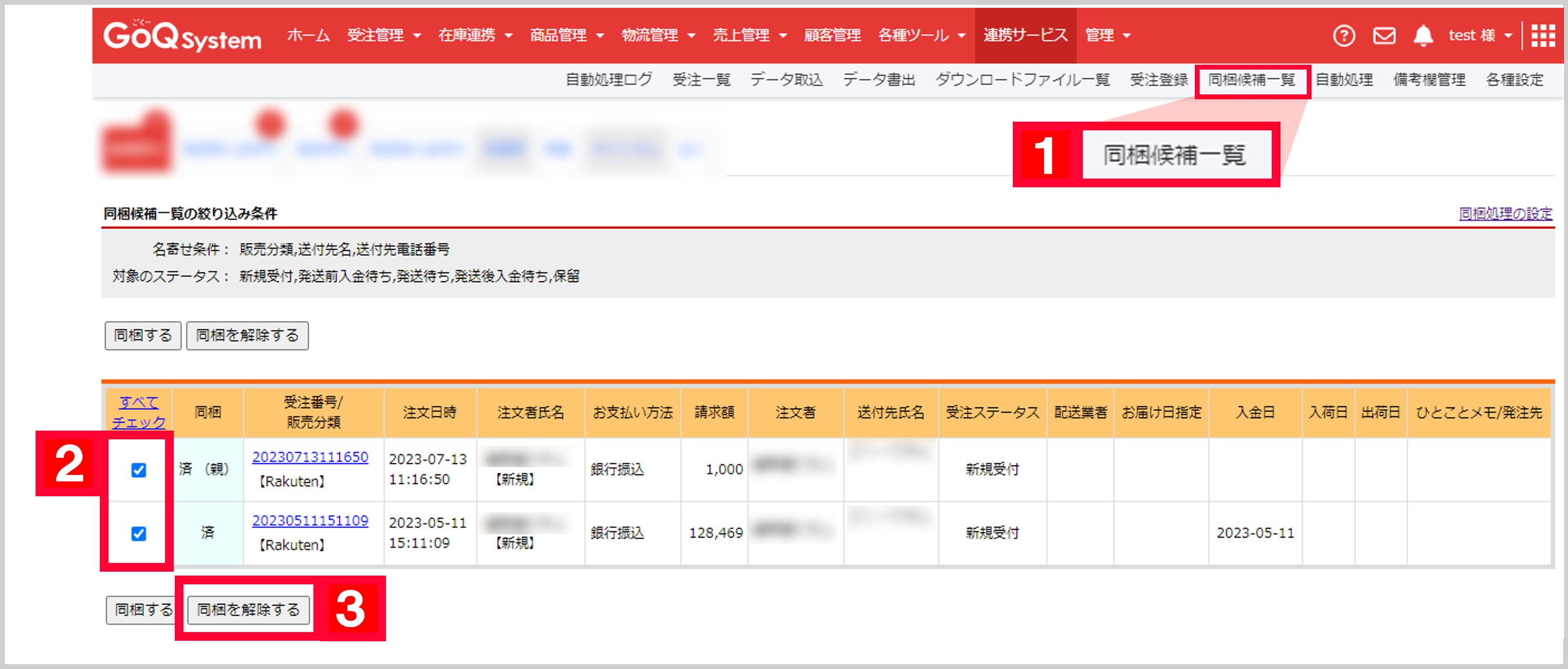
【1】[同梱候補一覧]をクリックします。
【2】同梱を解除したい受注にチェックを入れます。
【3】[同梱を解除する]をクリックします。
以上の方法で、同梱の解除が完了となります。
<注意点>
・GoQSystem上で同梱処理を行った場合、モール側へは親注文の情報が書き出されます。
※子注文に対しても親注文の情報が反映されます。














